在win10中通过Anaconda3安装tensorflow
安装Anaconda3,然后在所有程序中启动“Anaconda Navigator”,如图:
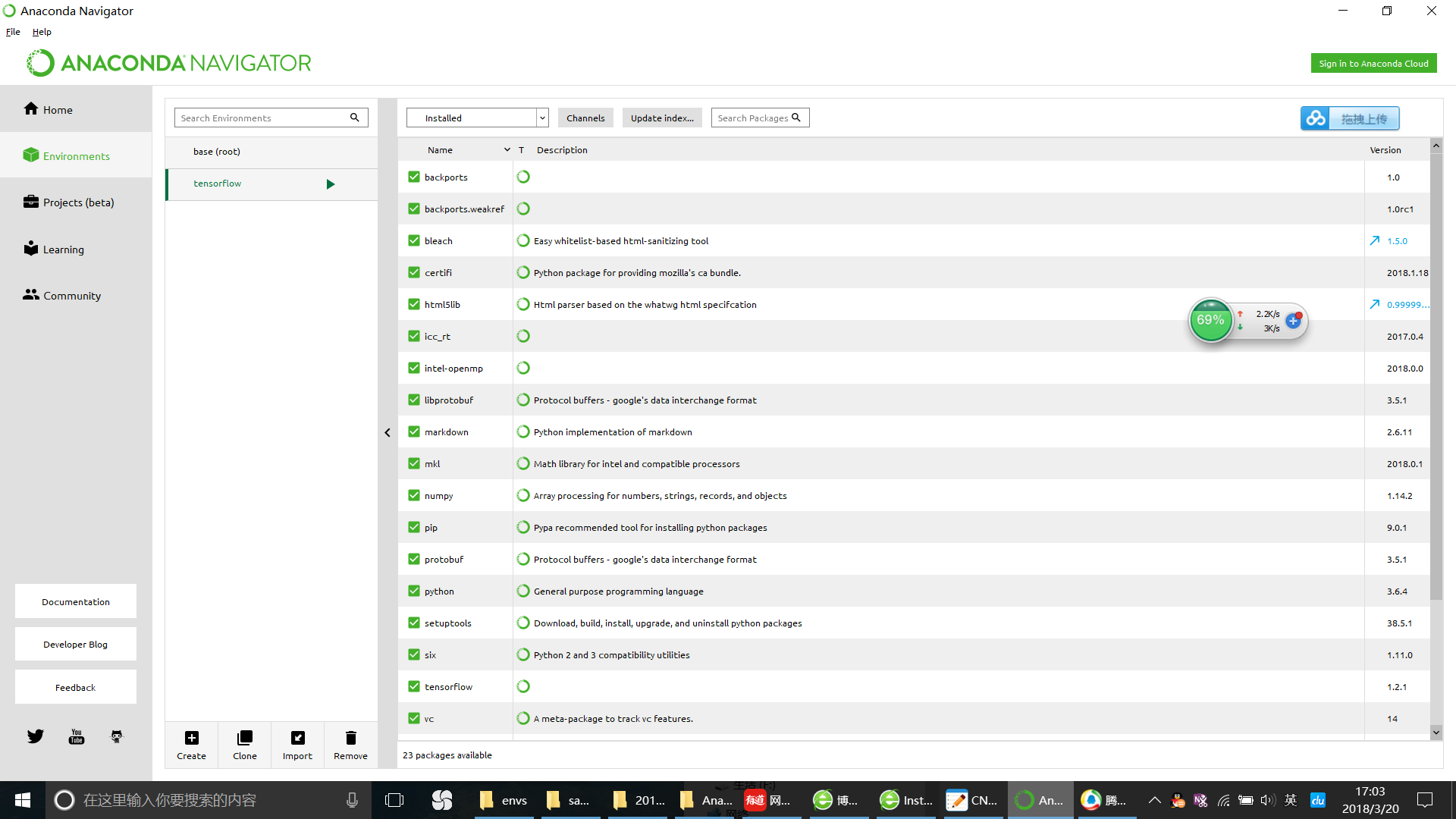
切换到“Enviroments"(环境)中,在右边有个显示环境的列表,默认有"base(root)",然后单击底部的”Create"按钮创建一个tensorflow的环境(其实什么名字无所谓,只是让你知道这个空间主要是用来进行tensorflow的操作).
选中刚创建的“tensorflow”环境,那就可以在右边框中,安装自己所需要的组建和包了。先“installed"列表中选择”not installed ",然后在右边的搜索框“Search packages”中输入“tensorflow",就可以找到tenorflow的包了。选中要安装的包后,在单击最底部的“Apply",系统就会安装tensorflow到你的环境中。下图是已安装的截图。

最后一步,测试是否可以使用 。
单击环境”tensorflow"名字旁边的播放按钮,在弹出列表中选择”Open with Python“,然后会打开一个字符终端。
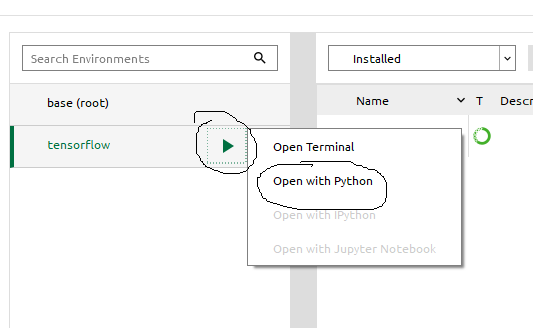
注意:上述安装tensorFlow的版本比较低,在应用过程中出现问题,所以可以将现在tensorflow从anaconda中remove掉,然后启动"open terminal"字符终端,使用如下方式安装:
CPU版
在Anaconda Prompt中激活你的环境之后,通过pip安装(官方的那个pip安装实在是太慢的,不如用这个镜像快)
pip install -i https://pypi.tuna.tsinghua.edu.cn/simple tensorflowGPU版
同上,只不过命令后面多了个 ‘-gpu’
pip install -i https://pypi.tuna.tsinghua.edu.cn/simple tensorflow-gpu #这个只是国内访问的时候的一个镜像。
使用这个安装当前最新的:pip install --ignore-installed --upgrade tensorflow-gpu
- 然后依次敲入如下代码:
import tensorflow as tf
hello=tf.constant('Hello, Tensorflow!')
sess=tf.Session() #这是注释可以不用输入。主要是执行这句话的时候会出项一些提示,意思大概是如果使用GPU版本可以提高执行的效率。因为我这里安装的CPU版本的tensorflow。
print(sess.run(hello) #执行这句话能够输出结果。这样我们的cpu版本的tensorflow就安装完毕。
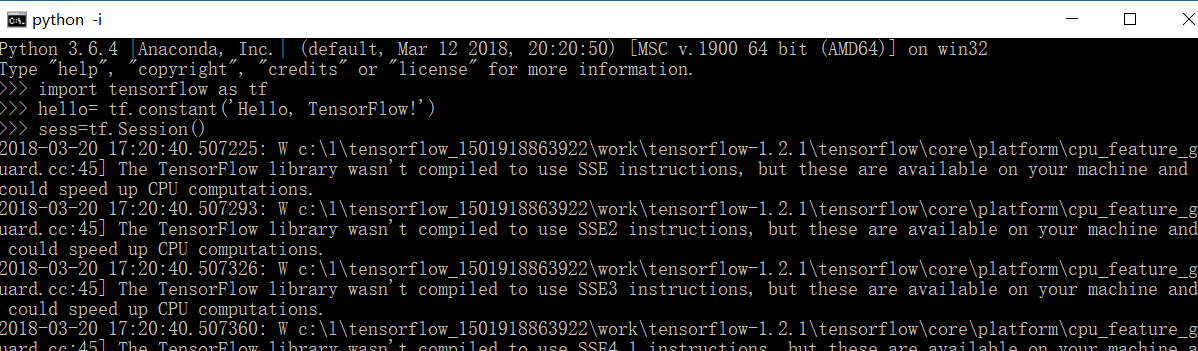
参考:
1. http://wiki.jikexueyuan.com/project/tensorflow-zh/get_started/os_setup.html
2. https://www.tensorflow.org/install/install_windows
3. https://blog.csdn.net/u010745011/article/details/78852669



